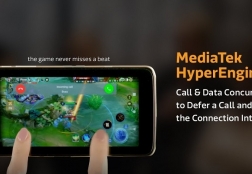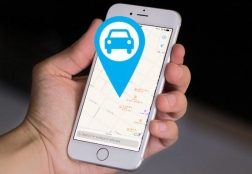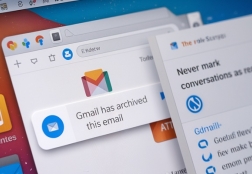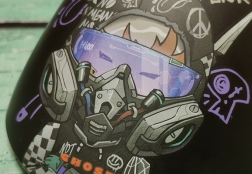Официальные прошивки iPhone: как откатиться?
Статьи и Лайфхаки
Причин может быть немало. Однако, в любом случае, прежде чем использовать официальные прошивки iPhone, следует учесть ряд моментов.
Во-первых, если речь идет об откате айфона 3G/3GS неофициальной версии, вначале необходимо удостовериться, что для прошивки, использование которой предполагается, есть отвязка от конкретного сотового оператора – анлок.
Резервное копирование данных
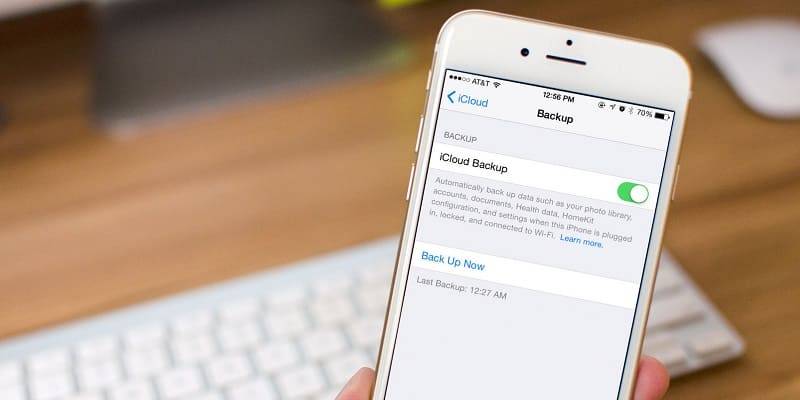
Делается это при помощи приложения DiskAid. Данные расположены по адресу: var/mobile/Library/ и потом по папкам, где:
- СМС – SMS.
- Контакты - AddressBook.
- Почта - Mail.
- Заметки - Notes
Сохранить программы из директории Cydia невозможно.
После того, как процесс прошивки будет завершен, загружаем файлы в память устройства по тем же путям.
Если для загруженного файла оказывается невозможным редактирование (добавление новых данных), новую папку необходимо удалить, айфон перезагрузить и только затем загрузить сохраненные файлы из предыдущей прошивки.
Установка прошивки

Последовательность действий по перепрошивке:
- Скачайте прошивку желаемой версии.
- Подключите коммуникатор к компьютеру через порт USB и загрузите медиатеку iTunes.
- Удерживая Alt (для MacOS) или Shift (для Windows), в iTunes нажмите «Восстановить».
- На компьютере выберите нужную версию прошивки.
- После начала процесса прошивки не отключайте айфон от компьютера и ничего не трогайте, пока он не завершится. При этом на дисплее коммуникатора появится надпись «iPhone включен» и символ сети.
В ходе прошивки коммуникатор может несколько раз перезагружаться – это нормально. - После этого iTunes предложит вам произвести настройку смартфона как нового устройства, для этого нужно выбрать «Настроить телефон как новый».
- Задайте настройки синхронизации и выполните ее.
Подписывайтесь на нас в Telegram и ВКонтакте.

Сергей Семенов, 31 год
Аналитик, журналист, редактор
Настоящий мобильный эксперт! Пишет простым и понятным языком полезные статьи и инструкции мобильной тематики, раздает направо и налево наиполезнейшие советы. Следит за разделом «Статьи и Лайфхаки».
Информация полезна? Расскажите друзьям
Похожие материалы
Анекдот дня
— А у меня телефон, похоже, зэк-рецедивист! — А чо? — Да садится постоянно...
Загрузить ещеПоделиться анекдотом:
Факт дня
Компания Energizer, знаменитая своими «долгоиграющими» батарейками, остается верной традициям и при производстве смартфонов.
Больше подробностейПоделиться фактом:
Совет дня
Чтобы обмениваться файлами между кнопочным телефоном, не имеющим USB разъема, и настольным компьютером, не оснащенным Bluetooth, нужен адаптер.
А почему?Поделиться советом:
Цитата дня
«Чем лучше человек, тем он мягче и снисходительнее к недостаткам других».
(с) Джозеф Аддисон.Загрузить еще
Поделиться цитатой:
Угадаешь? Тогда ЖМИ!
Советуем глянуть эти материалы
Какое слово закрашено?

мда уж, не угадал!
ого, а ведь верно!
- Женой
- Умнее
- Интереснее
- Красивее